Roku 기록 채널이 작동하지 않는 문제를 해결하는 방법
게시 됨: 2022-06-27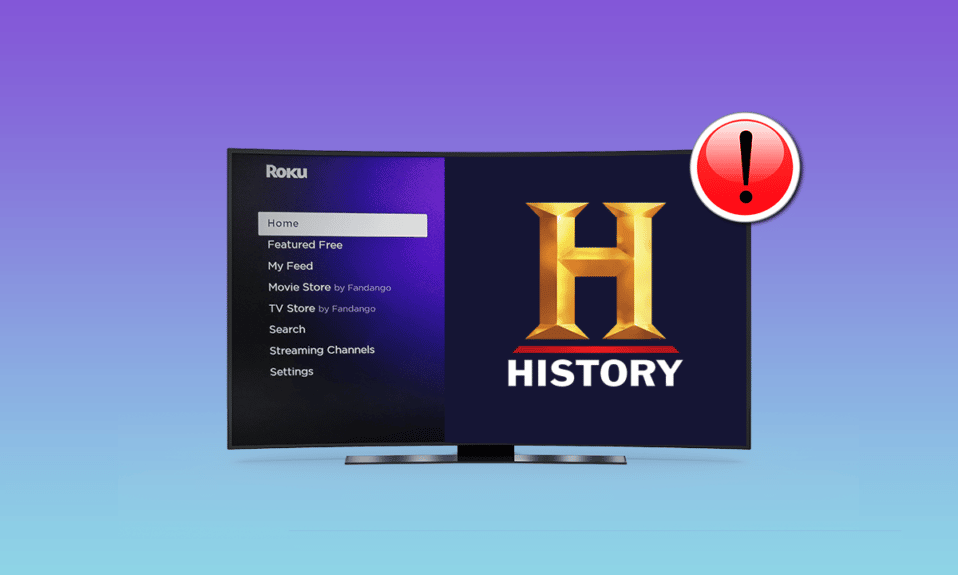
히스토리 채널은 TV 시청자와 모바일 애플리케이션에서 역사 프로그램 및 관련 프로그램에 사용할 수 있는 유명한 플랫폼입니다. 이 채널은 역사적 사건에 대한 다큐멘터리도 방송합니다. 다른 플랫폼과 별도로 Roku에서도 History Channel을 사용할 수 있습니다. Roku는 사용자가 TV 또는 모바일 장치에서 온라인으로 다양한 채널을 시청할 수 있는 하드웨어 스트리밍 플랫폼입니다. Roku의 히스토리 채널 가용성은 케이크의 체리입니다. 그러나 이 행복은 Roku 사용자가 히스토리 채널을 활성화하기 위해 고군분투하면서 더 이상 지속되지 않았습니다. 당신도 같은 문제를 겪고 있는 사람이라면 Roku 히스토리 채널이 작동하지 않는 문제를 해결하는 방법에 대한 가이드를 제공합니다. 이는 Roku에서 채널을 시청하는 데 도움이 될 것입니다.
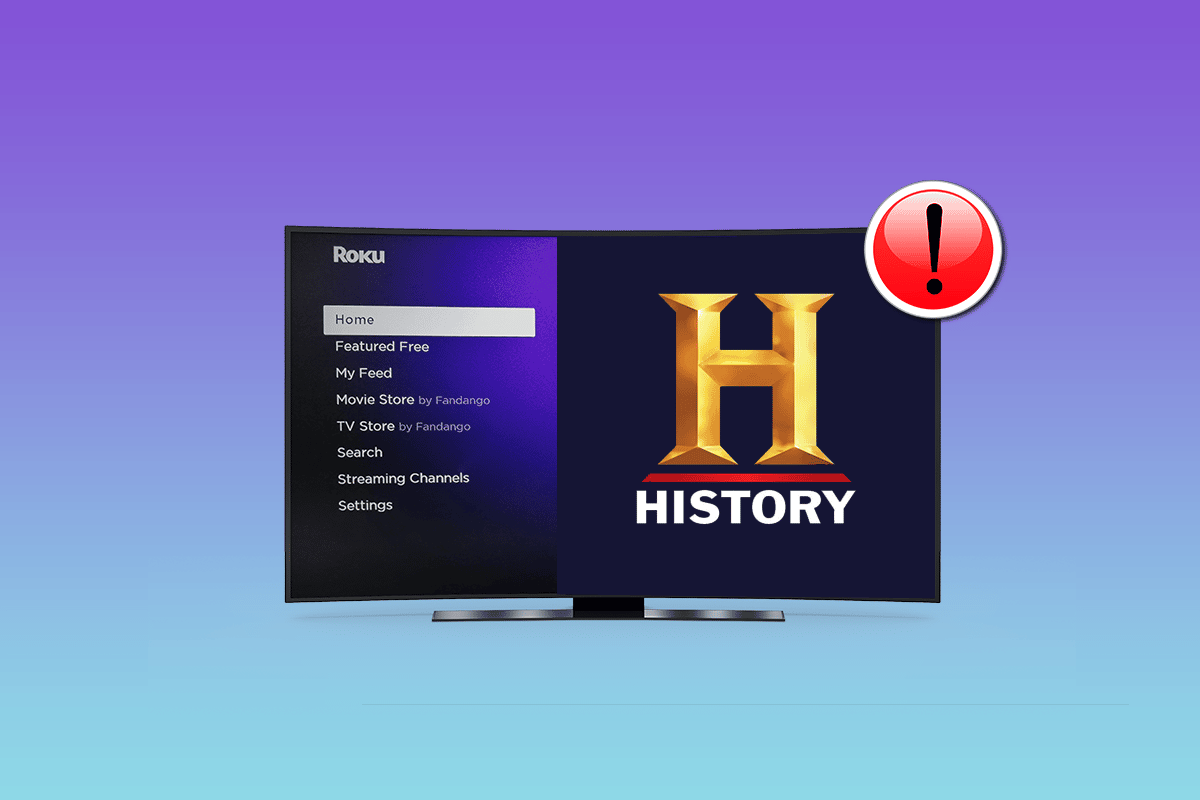
내용물
- Roku 기록 채널이 작동하지 않는 문제를 해결하는 방법?
- 방법 1: 인터넷 연결 확인
- 방법 2: Roku 다시 시작
- 방법 3: Roku 업데이트
- 방법 4: Roku Remote 재설정
- 방법 5: 네트워크 설정 재설정
- 방법 6: Roku를 공장 기본값으로 재설정
- 방법 7: 기록 채널 다시 설치
- 방법 8: Roku 고객 지원에 문의
Roku 기록 채널이 작동하지 않는 문제를 해결하는 방법?
Roku에는 많은 애플리케이션과 OTT 플랫폼이 있습니다. Roku에서 기록 채널을 활성화하는 방법에 대한 문제가 있는 경우 다음과 같은 여러 가지 이유가 있을 수 있습니다.
- Roku 리모컨 문제는 채널이 작동하지 않는 주요 원인 중 하나입니다. 따라서 앱과 Roku 간의 연결을 확인하는 것이 중요합니다.
- 앱의 버그 문제는 채널이 Roku에서 작동하지 않는 또 다른 이유입니다.
- 연결이 약하거나 불안정합니다.
- 모바일 장치 또는 텔레비전의 Roku 응용 프로그램과 관련된 소프트웨어 문제.
- 서버 문제는 덜 논의되었지만 오류가 발생하는 중요한 이유 중 하나입니다.
history.com/register Roku를 처리할 수 없는 중요한 이유가 있는 경우 아래에 설명된 대로 문제를 해결하는 데 도움이 될 수 있는 방법이 많이 있습니다.
방법 1: 인터넷 연결 확인
History Channel Roku 활성화를 처리하는 동안 메모해야 할 첫 번째이자 가장 중요한 점은 인터넷 연결이 양호한지 확인하는 것입니다. 인터넷 연결이 약하거나 연결되지 않으면 Roku가 멈추고 작동하지 않아 채널이 작동하지 않을 수 있습니다. 인터넷이 원인이 아닌지 확인하려면:
1. 먼저 Roku와의 Wi-Fi 연결을 다시 구성 합니다.
2. 인터넷 강도가 호환되지 않거나 너무 약한 경우 이더넷 케이블 을 사용하여 Roku를 연결합니다.

3. Roku에 충분한 대역폭 제한 이 있는 안정적이고 강력한 연결을 사용하는지 확인합니다.
Roku 지원에서 인터넷 연결을 개선하는 방법에 대해 자세히 알아볼 수 있습니다.
방법 2: Roku 다시 시작
Roku를 다시 시작하는 것은 Roku에서 History Channel을 활성화하지 못하는 문제를 해결할 수 있는 간단하면서도 효과적인 방법입니다. 재부팅은 Roku가 발생할 수 있는 일시적인 결함을 해결하므로 복잡한 방법을 시작하기 전에 시도해야 하는 단계입니다.
1. Roku 리모컨에서 홈 버튼을 누릅니다.
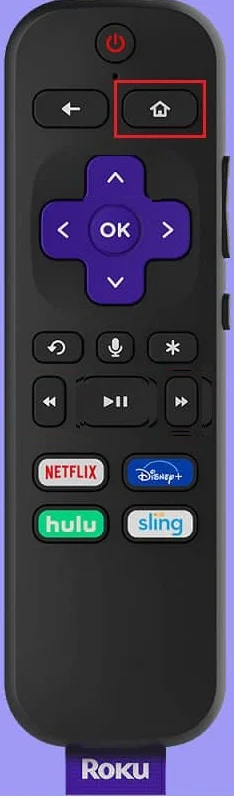
2. 그런 다음 리모컨의 Up 버튼을 누릅니다.
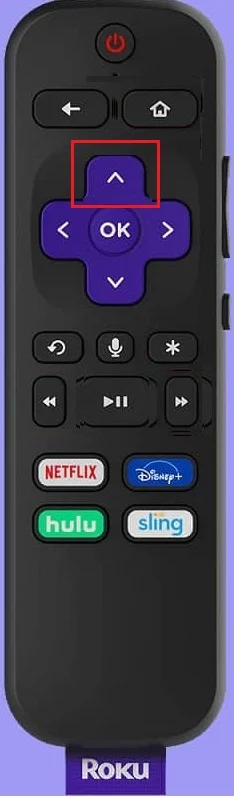
3. 확인 을 눌러 설정 을 선택합니다.
4. 화면에서 시스템 을 선택하세요.
5. 다음 단계에서 시스템 다시 시작 을 선택합니다.
6. 다시 시작 을 선택하여 확인합니다.
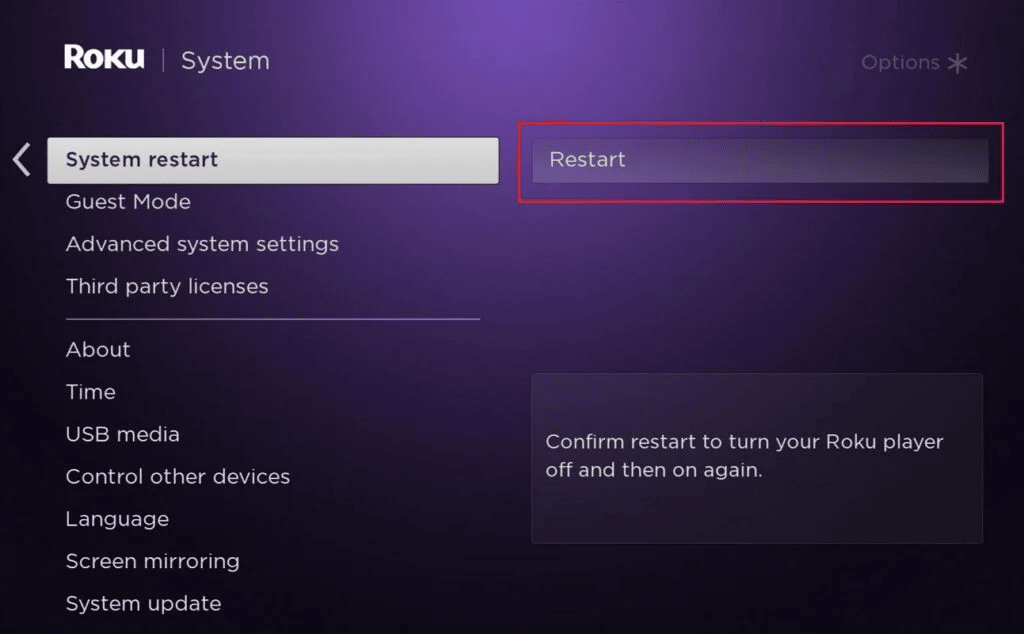
또한 읽기: Roku가 계속 다시 시작되는 문제 수정
방법 3: Roku 업데이트
History Channel Roku 활성화 프로세스에서 효과적인 것으로 입증된 또 다른 방법은 Roku 소프트웨어를 업데이트하는 것입니다. 소프트웨어를 업데이트하면 Roku가 오류 없이 작동하고 기기에 최신 버전의 Roku를 설치하는 데 도움이 됩니다. 아래 지침을 따르세요.
1. Roku 리모컨에서 홈 버튼 을 누릅니다.
2. 화면에서 시스템 을 선택하세요.
3. 시스템 업데이트 를 선택합니다.
4. 지금 확인 을 선택하여 장치에 사용할 수 있는 업데이트가 있는지 확인합니다.
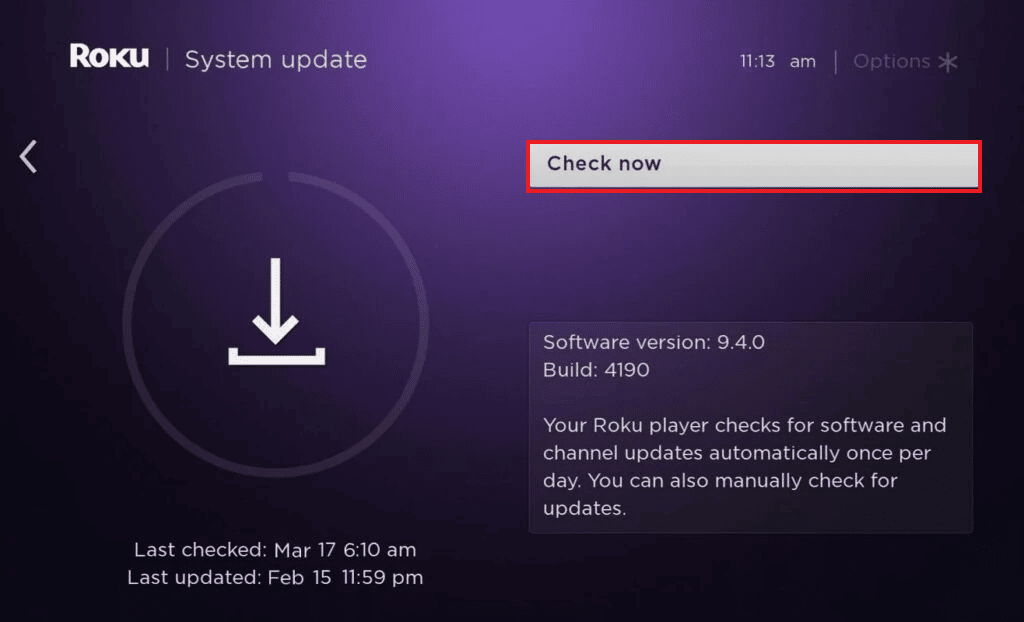
업데이트가 있는 경우 새 버전의 Roku가 장치에 설치되며 업데이트가 완료되면 시스템이 자체적으로 다시 시작됩니다.
방법 4: Roku Remote 재설정
기록 채널 Roke 활성화 불가능도 Roku 리모컨 문제의 원인이 될 수 있습니다. 때로는 원격 연결이 번거로워서 채널이 작동하지 않을 수 있습니다. 이 경우 리모컨을 재설정하는 것이 도움이 될 수 있습니다.
1. 전원 케이블 을 제거하여 Roku 장치의 플러그를 뽑습니다.
2. 그런 다음 리모컨에서 배터리 를 제거합니다.

3. 5초간 기다린 후 기기의 전원 을 다시 연결합니다.
4. 건전지 를 리모컨 칸에 넣습니다.
5. 이제 페어링 표시등이 깜박일 때까지 페어링 버튼 을 몇 초 동안 누르고 있습니다.
6. 리모컨 을 장치 와 페어링합니다.

또한 읽기: Android TV 대 Roku TV: 어느 것이 더 낫습니까?
방법 5: 네트워크 설정 재설정
위에 언급된 방법 중 어느 것도 도움이 되지 않았고 여전히 history.com/register Roku를 처리할 수 없다면 문제는 리모컨, Roku 장치 또는 TV에 있는 것이 아니며 문제는 기기에 있습니다. 모뎀과 라우터. 따라서 Roku History Channel이 작동하지 않는 인터넷의 근본적인 원인이 없는지 확인하기 위해 재설정하는 것이 중요합니다. 이렇게 하려면 Roku에서 네트워크 설정을 변경할 수 있으며 변경 방법은 다음과 같습니다.
1. Roku 리모컨에서 홈 버튼 을 누릅니다.
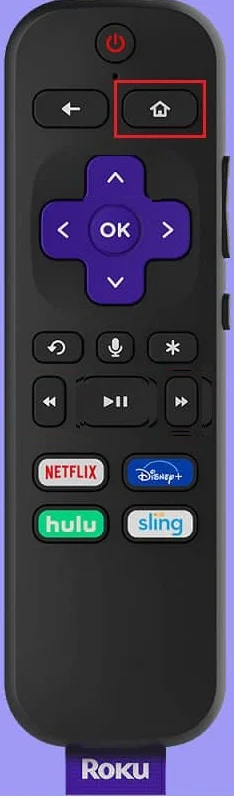
2. 기기 화면에서 설정 을 선택하세요.
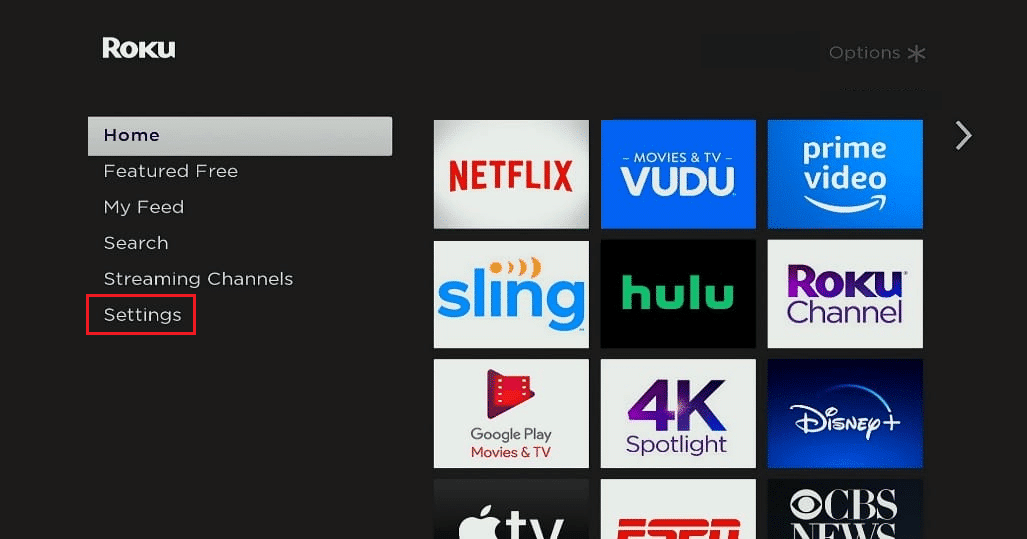
3. 설정에서 네트워크 를 선택합니다.
4. 연결 설정을 엽니다.
5. 무선 을 선택합니다.
6. 모든 네트워크를 보려면 다시 검색을 선택하고 네트워크 를 열고 암호 를 입력하고 연결합니다.
방법 6: Roku를 공장 기본값으로 재설정
Roku를 공장 기본값으로 재설정하는 것은 Roku History Channel이 작동하지 않는 오류를 해결하는 효과적인 방법입니다. 지금까지 아무 것도 효과가 없다면 공장 기본값이 History Channel Roku를 활성화하는 방법이 될 수 있습니다. 이것은 쉬운 방법이며 아래에 제공된 단계를 사용하여 수행할 수 있습니다.
참고 : 공장 기본값을 수행하기 전에 저장된 데이터를 저장하십시오.
1. Roku에서 설정 을 엽니다.
2. 시스템 을 선택합니다.
3. 고급 시스템 설정을 선택합니다.
4. 공장 초기화 를 선택합니다.
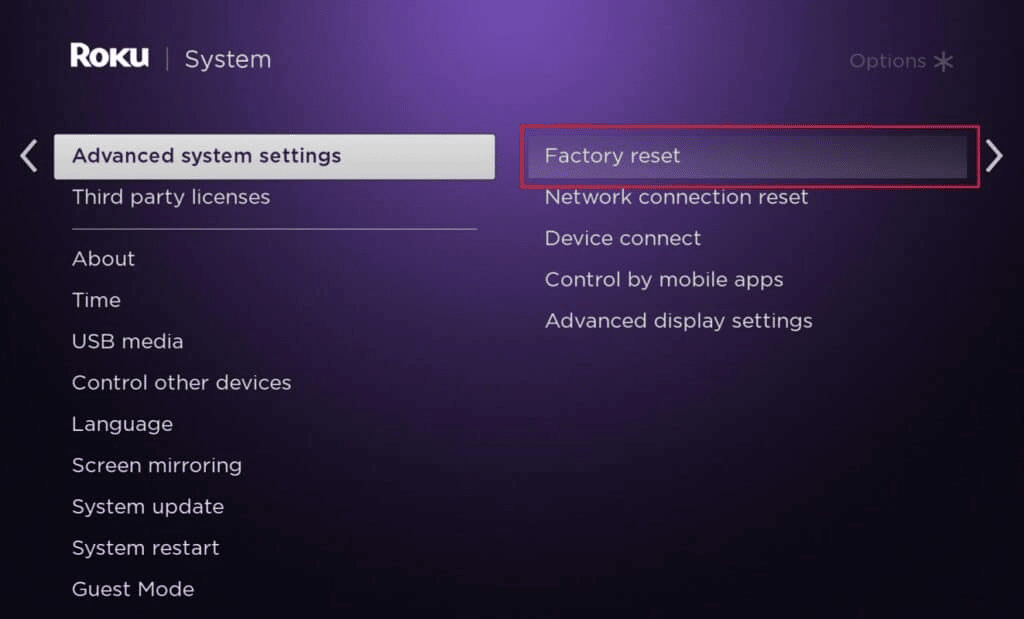
또한 읽기: HBO Max가 Roku에서 작동하지 않는 문제 수정
방법 7: 기록 채널 다시 설치
때때로 앱이나 채널이 Roku에서 제대로 작동하지 않을 때 문제가 있을 수 있으므로 이러한 경우 제거했다가 다시 설치하는 것이 도움이 될 수 있습니다. Roku 장치에서 다음 지침을 사용하여 이 단계를 수행할 수 있습니다.
참고 : Roku Pay를 통해 채널을 구독한 경우 제거 옵션이 표시되지 않을 수 있습니다.
1. 홈 버튼 을 눌러 Roku 홈 화면 을 엽니다.
2. 채널 제목 으로 이동하고 리모컨의 * 를 눌러 옵션 목록을 엽니다.
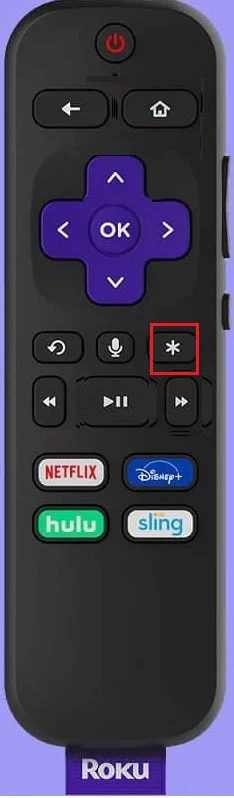
3. 제거 옵션을 선택합니다.
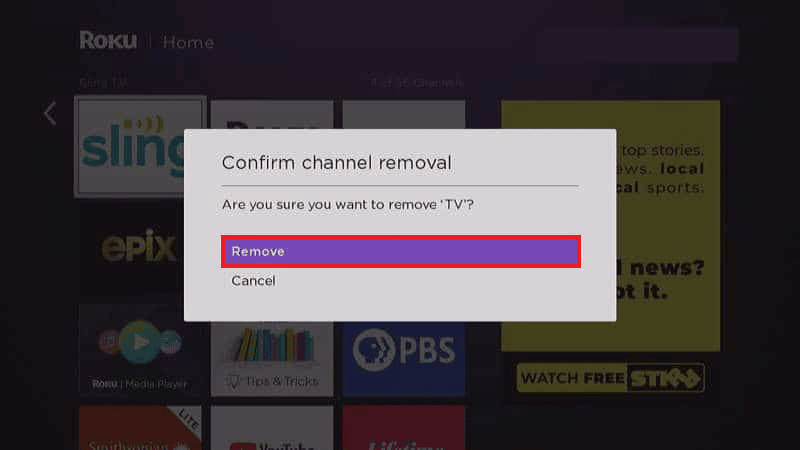
4. 그런 다음 설정 을 엽니다.
5. 시스템 을 클릭하고 시스템 다시 시작 을 선택합니다.
6. 시스템이 시작되면 채널을 다시 설치 하십시오.
방법 8: Roku 고객 지원에 문의
명시된 모든 방법을 수행한 후에도 여전히 해결 방법이 없을 수 있습니다. 제어할 수 없는 일부 내부 기능이 있을 수 있으며 이로 인해 history.com/register Roku를 처리할 수 없습니다. 이러한 경우 Roku의 고객 지원 센터에 문의하는 것이 가장 좋습니다. Roku 지원에서 문제를 설명하고 문제에 대한 최상의 솔루션을 안내합니다.
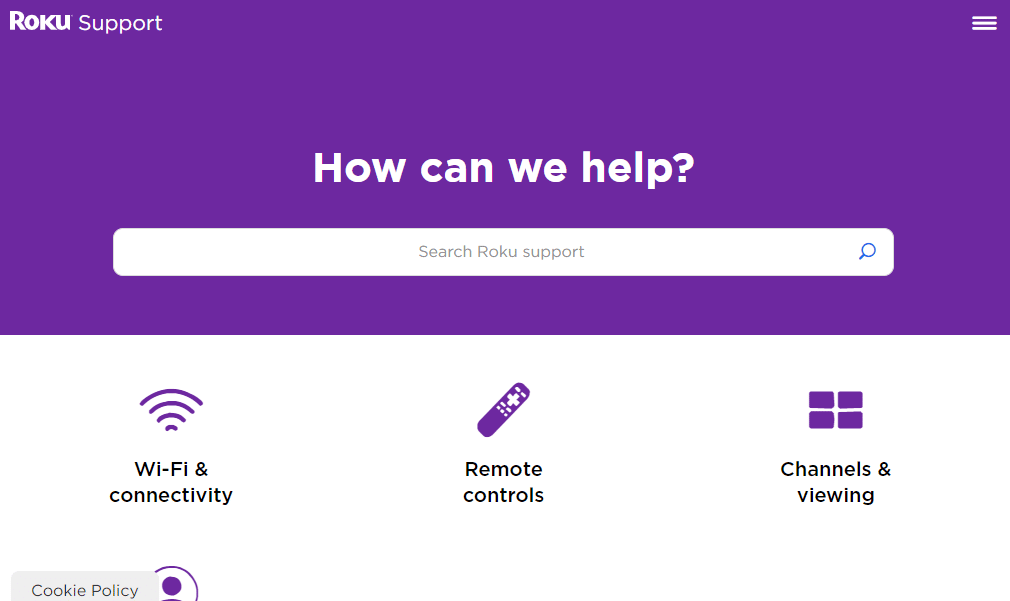
또한 읽기: Roku를 하드 및 소프트 리셋하는 방법
자주 묻는 질문(FAQ)
Q1. Roku에서 History Channel을 시청하는 데 비용이 얼마입니까?
앤. Roku의 History Channel은 무료로 다운로드하여 시청할 수 있습니다. 히스토리 채널 프로그램, 다큐멘터리, 프로그램 및 과학 관련 프로그램을 무제한으로 시청할 수 있습니다. 채널 시청을 시작하려면 케이블 제공업체 서비스가 필요합니다.
Q2. Roku에서 히스토리 채널을 얻으려면 어떻게 해야 합니까?
앤. 전송 채널에 액세스하고 거기에서 채널을 검색하여 Roku에서 히스토리 채널을 다운로드할 수 있습니다. 표시되면 Roku에서 다운로드할 수 있습니다.
Q3. Roku에 재설정 버튼이 있습니까?
앤. 예 , Roku에는 장치 뒷면 또는 때로는 하단에 있는 재설정 버튼이 함께 제공됩니다. 버튼을 길게 누르면 일반적으로 장치를 재설정하는 데 도움이 됩니다.
Q4. Roku에서 채널을 다시 시작할 수 있나요?
앤. 예 , Roku에서 채널을 다시 시작할 수 있습니다. 먼저 채널을 제거한 다음 다시 설치하면 됩니다. 이 프로세스는 새로고침하여 버그나 결함을 제거하는 데 도움이 됩니다.
Q5. Roku를 다시 시작하면 저장된 모든 데이터를 삭제할 수 있습니까?
앤. 아니요 , Roku를 다시 시작하는 것이 포맷을 의미하는 것은 아닙니다. 단순히 장치를 끄는 것이므로 장치에서 데이터가 삭제되지 않습니다.
Q6. Roku에서 작동하지 않는 다른 채널에 대해 위에서 설명한 방법을 사용할 수 있습니까?
앤. 예 , 위에서 수행한 단계와 방법은 작동하지 않거나 열려고 할 때 결함이 표시되는 Roku 채널에 사용할 수 있습니다.
추천:
- PS4 오류 CE-34788-0 수정
- Hulu 오류 코드 406 수정
- Windows 10에서 Kodi 검색 오류 수정
- Roku에서 CBS를 취소하는 방법
Roku는 엔터테인먼트의 현대적인 서비스 제공업체입니다. 그러나 이러한 채널 중 일부는 다양한 요인으로 인한 충돌로 인해 시청하기가 까다로울 수 있습니다. 다행히도 Roku History Channel 이 작동하지 않는 문제를 해결하는 방법에 대한 가이드가 동일한 문제를 해결하는 데 도움이 됩니다. Roku에서 좋아하는 히스토리 채널을 보는 데 어떤 방법이 도움이 되었는지 알려주십시오. 또한 논의된 주제에 대해 질문이 있거나 제공할 가치 있는 제안이 있는 경우 아래의 의견 섹션에 자유롭게 남겨주세요.
